Windows8系统开启自动备份功能的方法有哪些 Windows8怎样设置自动备份功能
时间:2017-07-04 来源:互联网 浏览量:
今天给大家带来Windows8系统开启自动备份功能的方法有哪些,Windows8怎样设置自动备份功能,让您轻松解决问题。
Windows8系统开启自动备份功能的方法 Windows8如何设置自动备份功能 一般来说,我们在操作电脑的时候,经常会误删一些文件,如果删除重要文件,又想恢复,该怎么办呢?咱们都知道Win8系统中就有自动备份的功能,只要开启这个功能,咱们就可以不用担心数据、程序被误删除。下面,就跟随小编一起学习一下具体的操作方法吧!
1.首先,同时按下键盘上的win+x打开快捷菜单,然后在其中选中控制面板,在控制面板中点击进入“系统和安全”选项。
2.进入系统和安全的界面中,在右侧菜单中找到并进入文件历史记录。
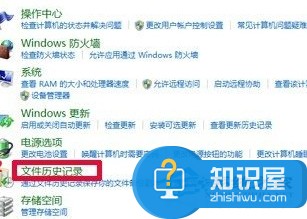
3.进入到文件历史记录窗口之后,可以看到当前系统默认的设置是历史记录功能为关闭的,将状态更改为开启,不过这里需要注意的是,需要插入一个U盘或者是移动硬盘才可以完成操作。完成设置之后,系统文件就会自动的保存在插入的盘中。
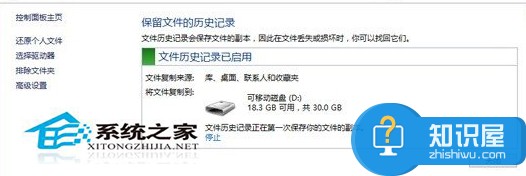
4.“高级设置”可以对其保存频率等进行设置,设置自动保存文件的时间频率;
以上是开启自动备份功能的全部内容,其实步骤很简单,只要按照上述方法操作一遍,就不用担心数据丢失或者误删了。
以上就是Windows8系统开启自动备份功能的方法有哪些,Windows8怎样设置自动备份功能教程,希望本文中能帮您解决问题。
我要分享:
相关教程
- ·怎样开启Windows8专业版自动备份功能 开启Windows8专业版自动备份功能的方法
- ·苹果mac怎样关闭itunes自动备份文件方法 Mac关闭iTunes自动备份功能方法教程
- ·wps设置和取消自动备份文件的方法 wps怎么自动备份设置和取消方法
- ·iPhone苹果手机怎样使用iCloud云备份功能? iPhone苹果手机使用iCloud云备份功能的方法?
- ·怎么设置指定文件自动备份|设置文件自动备份的方法
- ·怎么使用Windows8自动修复功能修复故障系统。 使用Windows8自动修复功能修复故障系统的方法。
- ·戴尔笔记本怎么设置启动项 Dell电脑如何在Bios中设置启动项
- ·xls日期格式修改 Excel表格中日期格式修改教程
- ·苹果13电源键怎么设置关机 苹果13电源键关机步骤
- ·word表格内自动换行 Word文档表格单元格自动换行设置方法
电脑软件热门教程
- 1 怎样通过无线让音箱播放手机中的音乐 通过无线让音箱播放手机中的音乐的方法
- 2 Windows无法验证发行者该如何解决 Windows无法验证发行者该怎么解决
- 3 Windows7无法开机显示0x000007B怎么办 w7开机蓝屏的原因
- 4微软Surface Pro 3美国学生特惠
- 5电脑前置面板连线错误
- 6语音对方听不到自己的声音怎么办 视频通话对方听不到自己说话怎么解决
- 7Call of Duty:Ghosts 显卡检测问题如何解决 Call of Duty:Ghosts 显卡检测问题解决方法
- 8家里网线端口面板(网线插座)怎样安装? 家里网线端口面板(网线插座)安装的方法有哪些?
- 9耳机如何来辨别真伪 用什么方法可以来识别耳机的真伪
- 10iPad Split View如何分屏 iPad Air分屏的方法?
